
Există o mie de motive potențiale pentru care Mac are probleme. Poate că o aplicație ascunde resurse. Poate că unitatea dvs. de disc eșuează. Sau poate aveți programe malware. EtreCheck este un program gratuit care rulează peste 50 de diagnostice pe Mac-ul dvs., apoi vă oferă un raport ordonat care le prezintă pe toate - astfel încât să știți unde să începeți să căutați.
Acesta nu este unul dintre acele instrumente de înșelătorie care promite să „curețe computerul Mac”. Este un diagnostic adevărat: vă oferă un raport despre ceea ce ar putea fi greșit și vă lasă soluțiile efective. Pentru utilizatorii puternici, beneficiul de aici este imediat evident, dar chiar și pentru începători acest lucru este util. Trimiteți acest raport persoanei dvs. IT și acesta va avea o idee bună despre ce se întâmplă și cum ar putea arăta soluțiile.
Pentru a începe, mergeți la EtreCheck.com și descărcați programul. Acesta vine într-un fișier ZIP, pe care îl puteți dezarhiva pe Mac, pur și simplu deschizându-l. Trageți pictograma în dosarul Aplicații.

Când rulați aplicația, veți fi întrebat ce este în neregulă cu computerul dvs. Completați acest lucru, dacă doriți. Informațiile nu vor fi trimise nicăieri, ci vor fi incluse în raport, ceea ce este potențial util dacă intenționați să trimiteți raportul către persoana dvs. IT.
Apoi, Etrecheck vă va scana computerul. Mai întâi se va uita peste hardware:
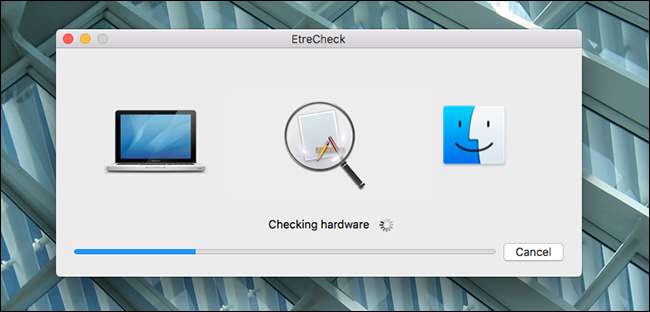
Apoi, se va uita peste software-ul dvs., câte o aplicație pe rând:

Întreaga scanare va dura câteva minute, așa că mergeți mai departe și curățați vasele sau așa ceva. Veți auzi un sunet de notificare când raportul este complet și vi se va prezenta următoarea fereastră.
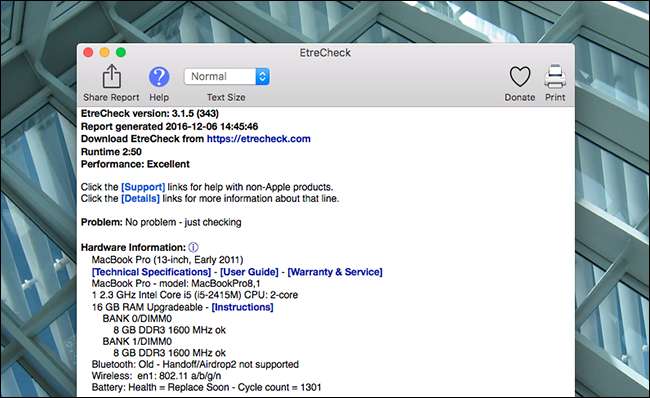
Raportul face o treabă excelentă de a se explica. Începe cu un rezumat complet al computerului dvs., completat de link-uri oficiale Apple către specificațiile tehnice, ghidul utilizatorului și informații despre garanție pentru modelul dvs. exact.
Derulați în jos și veți începe să vedeți rapoartele reale. Fiecare secțiune are un antet cu caractere aldine, lângă care veți vedea o pictogramă cu informații. Faceți clic pe aceasta pentru a vedea o explicație cu limbaj simplu a informațiilor pe care le oferă secțiunea.
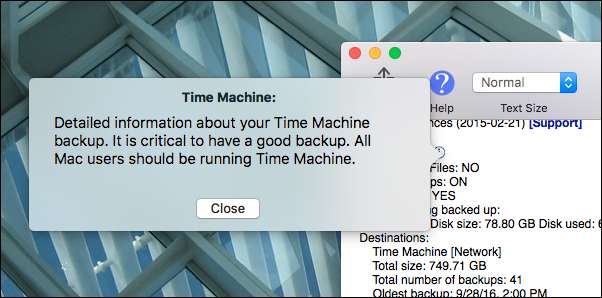
Pe măsură ce citiți raportul, veți observa că un text este roșu. Acordați atenție acestor linii, deoarece Etrecheck folosește text roșu pentru a indica potențialele probleme. De exemplu, captura de ecran de mai jos arată că unitatea de încărcare se apropie destul de mult.

Acest lucru nu îmi provoacă probleme în acest moment, dar ar putea, dacă aș lăsa lucrurile să se înrăutățească. Probabil ar trebui eliberați spațiu pe Mac . După cum puteți vedea, pot citi și completul Raport SMART pentru hard disk-urile mele de aici.
Nu veți ști ce înseamnă o mulțime de informații din acest raport, chiar dacă sunteți un utilizator Mac destul de avansat. Din acest motiv, Etrecheck pune un buton „Asistență” care poate fi făcut clic pe aproape fiecare linie din raport.
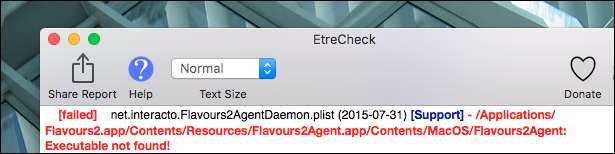
Dând clic pe aceasta, se va efectua o căutare pe web a problemei în cauză. În cazul de mai sus, problema a fost un program pe care l-am instalat acum câțiva ani, încercând și nu reușind să lansez un daemon. Aceasta nu este o problemă uriașă, dar este probabil cel mai bine pentru mine să curăț acest lucru și alți câțiva daemoni rupți.
Continuați să derulați și veți vedea tot felul de informații. Dacă computerul dvs. rulează demoni sau aplicații pe care Etrecheck nu le recunoaște, acestea vor fi subliniate. Dacă ale tale Mac are programe malware , malware-ul va fi subliniat, iar programul poate chiar să îl șteargă direct. Dacă vreunul dintre hardware-urile dvs. este rupt, acesta va fi, de asemenea, subliniat.
Din nou, Etrecheck nu vă poate remedia computerul - în afară de eliminarea programelor malware, tot ce oferă este informație. Dar dacă doriți să știți ce se întâmplă cu Mac-ul dvs., acesta este unul dintre cele mai bune instrumente disponibile pentru acest serviciu.







